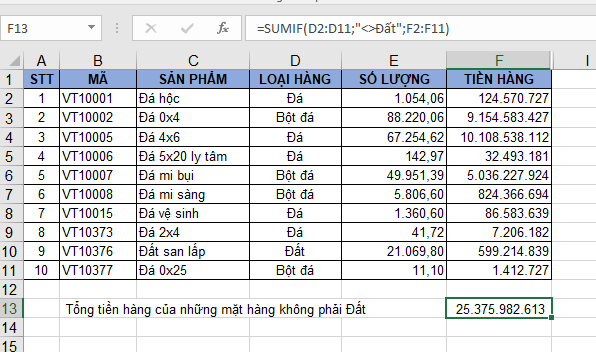Trong quá trình làm việc, nhiều lúc bạn sẽ cần phải tính tổng của một điều kiện nào đó. Hàm SUMIF là hướng tốt nhất để giải quyết điều này. Về cơ bản thì SUMIF là hàm kết hợp giữa hàm SUM và hàm IF. Bài viết sau đây sẽ hướng dẫn các bạn cách sử dụng hàm SUMIF trong Excel một cách tốt nhất.
1. Cấu trúc của hàm SUMIF
SUMIF(range; criteria;[sum_range])
Trong đó:
Range: Là vùng được chọn có chứa các ô điều kiện
Criteria: Là điều kiện để thực hiện hàm này
Sum_range: Vùng cần tính tổng
Lưu ý: Nếu Criteria là điều kiện dạng văn bản hoặc có chứa các ký hiệu toán học thì đều phải được đặt trong dấu nháy kép (” “).
2. Cách sử dụng hàm SUMIF trong Excel
Ví dụ 1: Giả sử có một bảng danh sách các sản phẩm. Vấn đề đưa ra là cần muốn biết tổng tiền hàng của loại hàng là Đá.
Ta có công thức tính: =SUMIF(D2:D11,”Đá”,F2:F11)
Hoặc ta cũng có thể để Criteria là 1 ô có chứa từ Đá: =SUMIF(D2:D11,D2,F2:F11)

Ví dụ 2: Cũng với ví dụ trên. Nhưng giờ ta cần tính tổng tiền hàng của những mặt hàng có số lượng lớn hơn 20.000
Ta có công thức: =SUMIF(E2:E11;”>20000″;F2:F11)

Công thức tương tự với các điều kiện:
- Nhỏ hơn: =SUMIF(E2:E11;”<20000″;F2:F11)
- Nhỏ hơn hoặc bằng: =SUMIF(E2:E11;”<=20000″;F2:F11)
- Lớn hơn hoặc bằng: =SUMIF(E2:E11;”>=20000″;F2:F11)
Ví dụ 3: Cũng với ví dụ trên. Nhưng lần này ta cần tính tổng tiền hàng của những mặt hàng không phải là Đất.
Lúc này ta sẽ có công thức: =SUMIF(D2:D11;”<>Đất”;F2:F11)
Hoặc: =SUMIF(D2:D11;”<>D10″;F2:F11)

Lưu ý: Điều quan trọng nhất để hàm SUMIF hoạt động đó chính là hai đối số range và sum_range phải cùng kích thước và hình dạng.
Như vậy bài viết trên đã hướng dẫn các bạn cách sử dụng SUMIF trong Excel. Chúc các bạn thành công!
Xem thêm
Dân kế toán luôn phải thuộc lòng những hàm Excel cơ bản này
Cách dùng hàm IF và cách kết hợp với các hàm khác trong Excel
Hướng dẫn dùng hàm VLOOKUP trong Excel
Cách sử dụng hàm HLOOKUP trong Excel